Hogyan javítható az iPhone fényképezőgép elmosódása

Az iPhone mindig jól ismert a jó kameráiról és ropogós fényképeiről, de semmi új, ha hirtelen a telefon elkezd elmosódott képeket készíteni, amelyek nem fókuszáltak. Ha tudni akarod, "miért homályos az iPhone fényképezőgépem? ", majd folytassa az olvasást. Ezt a problémát számos ok okozza, amely magában foglalja a piszkos lencséket, a glicy HDR-t és esetleg a szoftver problémákat. Ezeket a problémákat azonban a következő módszerekkel egyszer rögzíthetjük.
1. rész: Az iPhone kamera elmosódásának javítása
A következő módszerek segítik az iPhone fényképezőgép homályos fényképeinek frissítését a frissítés, a csepegés, a képernyőcsere, a vízkárosodás és egyéb helyzetek után.
Tiszta fényképezőgép lencséje:

Néha véletlenül megérintjük az iPhone kamerátaz objektív és hagyja ott az ujjlenyomat-jeleket, a lencse is piszkosvá válhat, és így a fényképezés kicsit unalmas és nem fókuszál. Győződjön meg róla, hogy a lencse tiszta-e a szennyeződésektől és a szennyeződésektől. Vegyünk egy puha, tiszta ruhát, és finoman és megfelelően dörzsöljük a lencsén, hogy megszabaduljunk a nem kívánt szennyeződésekről és ujjlenyomatokról.
Fémes tok eltávolítása:
Az esetek is problémát okozhatnak, ha egyAz iPhone esetében győződjön meg róla, hogy fényképeket távolít el, mert néhány rossz minőségű tok, amely nem illik tökéletesen, nehezebbé teszi a fényképezőgép számára a dolgokra való összpontosítást.
A fókusz beállítása:

A leggyakoribb iPhone 6 fényképezőgép homályos javításaa fókusz helyes beállítása a rögzítendő objektumra. Az iPhone 6 kamera Auto Focus és Auto Exposure lock funkcióval rendelkezik. Ez csodálatos, ha az iPhone-nak nehézségei vannak a fókuszálással. Mindössze annyit kell tennie, hogy megérinti az objektumot, amíg meg nem jelenik egy sárga "AE / AF zár" mező. Ez segít a fókusz fenntartásában, még akkor is, ha mozog, és segít megszüntetni az elmosódott kérdéseket.
HDR beállítások módosítása:
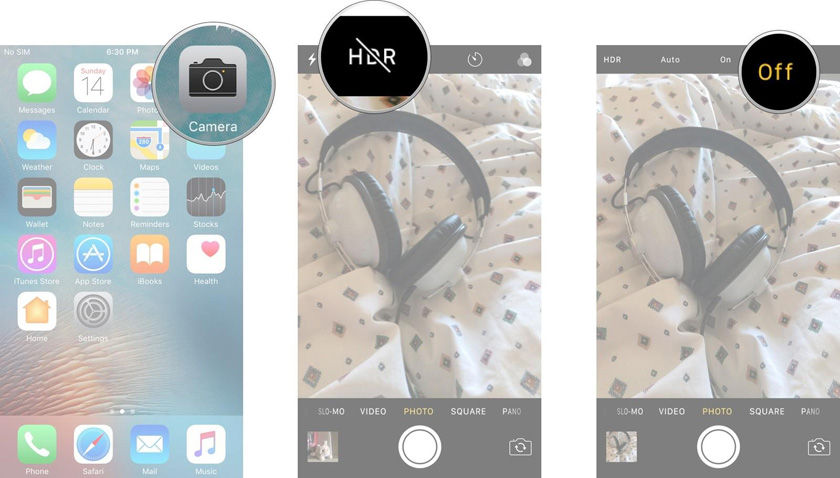
Egy dolog, amit megpróbálhatunk, a HDR kikapcsolásateljesen vagy egyszerűen „Auto” -ra helyezve, megakadályozza a kettős expozíciót és a képek élénk színeit. Nyissa ki a kamerát, majd a "HDR" felirat jelenik meg, érintse meg és válassza az "Auto" lehetőséget.
Indítsa újra az iPhone-ot:
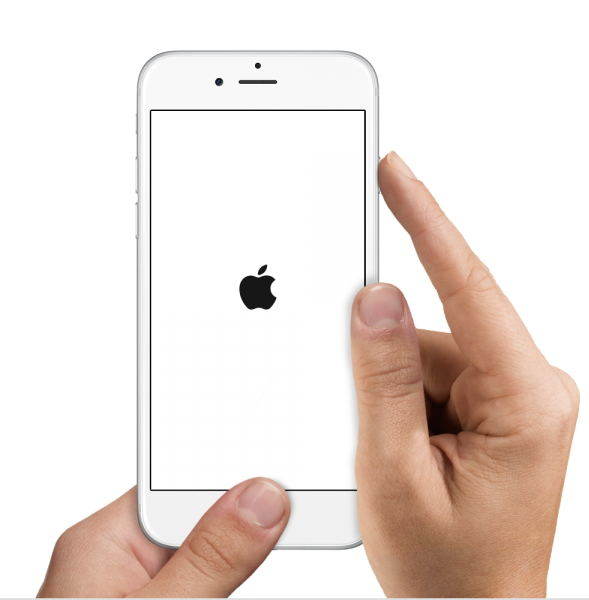
Sok hiba és probléma megoldhatóegyszerűen újraindíthatja iPhone készülékét. Ez is megoldja az iPhone fényképezőgép homályos problémáját, újraindíthatja az iPhone készülékét egyszerűen nyomja meg és tartsa lenyomva néhány másodpercig az "Alvó / Ébresztés" gombot. Egy csúszka jelenik meg, csúsztassa jobbra, és a telefon leáll. Ha ki van kapcsolva, nyomja meg és tartsa lenyomva az "Alvó / Ébresztés" gombot, és elindul.
IPhone törlése

Ha bármi más nem működik, próbálja megAz iPhone újraindítása, az egyetlen hátránya ennek a megoldásnak az, hogy elveszíti az adatait és beállításait, így győződjön meg róla, hogy biztonsági másolatot készített az adatokról. Kemény visszaállítást végezhet a "Beállítások> Általános> Visszaállítás" menüpontra, majd válassza az "Összes tartalom és beállítások törlése" lehetőséget, majd végül a "Törlés iPhone" megérintésével erősítse meg a választást.
IPhone visszaállítása az iTunes alkalmazásból:

Megpróbálhatja az iPhone visszaállítását isAz iTunes megoldja az iPhone kamera homályos problémáját, ez a módszer PC-t és USB-kábelt igényel. Csatlakoztassa iPhone készülékét a számítógéphez, és nyissa meg az iTunes programot a számítógépén. Válassza ki a készüléket, amikor megjelenik, majd válassza az "iPhone visszaállítása" lehetőséget, és várja meg, amíg a folyamat befejeződik.
IPhone kamera javítása
Ha megpróbálta a fenti módszereket, de nem sikerültaz iPhone fényképezőgép homályos problémájának kijavítása érdekében a fényképezőgépben károsodhat. Ha a készülék még garancia alatt áll, az Apple Store-ban javítani kell a kamerát. Azonban, ha Ön tech geek, ön is próbálhatja ki.
Szerkesztő:
Hogyan lehet visszaállítani az IPSW-t iPhone-on iTunes nélkülHogyan viselkedni Erősít támogatás Apple iPhone visszaállítás képernyő
2. rész: Tippek és trükkök az iPhone nagyszerű fotózásához
Mindenkinek van egy kis fotója belsejében,a csúcskategóriás telefonok és a csodálatos fényképezőgépek bármelyikén fantasztikus pillanatokat lehet megragadni. Az iPhone fényképezőgép elég jó, és nagyon csodálatos képeket készíthet, ha tudja, hogyan kell használni. Íme néhány tipp és trükkö, amellyel javíthatja fotózásának élményét iPhone-on.
Ne használja a zoomot:
Kerülje a nagyítás lehetőségét, közelítse meg a lábadhoz a megfelelő szög és távolság beállításához. Az iPhone-kamerával történő nagyítás csökkentheti a képminőséget, és az iPhone képei elmosódnak.
Rácsvonalak használata:

A rácsvonalak szuper hatékonyak, 9 részre osztja a képernyőt, így használhatja a kompozíciót, a harmadik szabályokat használhatja annak érdekében, hogy érdekes fotó legyen.
Stabil kezek:

A legjobb gyakorlat az, hogy fotózása közben használja a botot, és tartsa erősen a telefont, és ne rázza meg, és ne mozgassa azt a fénykép rögzítése közben.
Automatikus fókusz és automatikus expozíció használata:

Ha szeretné optimalizálni a képminőséget ésaz expozíció győződjön meg róla, hogy AE / AF zárat használ. Ezt úgy teheti meg, hogy egyszerűen megérinti a fókuszálni kívánt objektumot, és várjon, amíg a sárga mező megjelenik. Ezzel beállíthatja és rögzítheti a fókuszt és az expozíciót, így a lehető legjobb képet készítheti.
HDR beállítás:

Először győződjön meg róla, hogy a HDR az "Auto", az egyik csúcson vancsak a HDR-t használhatja a Tájképek készítése közben. Optimalizálja az expozíciót, ha gyorsan 3 képet készít, és a helyes expozíciót jobb megvilágítással rendezi.
Használjon megfelelő villám:

Senki sem akar sötét vagy közvetlen napfényben fotózni, a megfelelő villám nagy különbség lehet.
Próbálja meg a harmadik fél kamera-alkalmazásait:

iPhone állomány A fényképezőgép elég jó, de egy harmadik féltől származó alkalmazás, amely több beállítást és képfeldolgozást tartalmaz, egy játékváltó.
Szerkesztési alkalmazások használata:

Néhány alkalmazás, mint például a Snapseed, lehetővé teszi a fényképek nagyon részletes beállítását, ezt az alkalmazást a Google fejlesztette ki, és ez az egyik legígéretesebb fotószerkesztő alkalmazás.
Kerülje a hangulatjeleket és a matricákat:

Ez nagyon egyszerű, csak ne használja őket, függetlenül attól, hogy milyen hűvösnek gondolod, de a valóságban a képeket a legrosszabbá teszi.
Törési szabályok:

Ezzel azt értem, hogy a fényképezési szabályok művésziekés próbálkozzon különböző dolgokkal, néha elmosódott háttér, amely hatással bír, fantasztikusnak, túlzott expozíciónak, alacsony telítettségnek tűnik, hogy a képed jó legyen, próbálja ki, és kreatív legyen a fotózási készségekben.
3. rész: A legjobb iPhone gondozási eszköz bármely rendszerhiba javításához
Az iOS System Repair Tool ReiBoot egy félelmetes eszközminden iOS eszközhöz ott van sok fantasztikus funkció, és számos egyszerű problémával gondoskodik a rendszer problémáiról. Lehetővé teszi az iPhone-felhasználók számára, hogy rögzítsenek különböző közös iOS-elakadt kérdéseket, mint például az iPhone / iPad a helyreállításban, a DFU-ban, a hurok újraindításában stb. Ennek az eszköznek a legcsodálatosabb dolog az, hogy gondoskodik az összes iOS-problémáról az adatok törlése nélkül. Ez az egyik legjobb befektetés az iPhone-on, és azt javasoljuk, hogy használja ezt a félelmetes eszközt bármilyen rendszerszolgáltatás javítására.

Ez egy átfogó útmutató az iPhone javításárólX / 8/7/6/6 Plusz fényképezőgép elmosódása, amit néhány fényképezési tipp és trükk követ, amelyek javíthatják a fotózási élményt, és lehetővé teszik, hogy rögzítsen néhány csodálatos pillanatot az iPhone készülékével.







![[Megoldott] iPhone 7 - A kamera nem fókuszál / elmosódott a távolabbi objektumokon](/images/iphone7-tips/solved-iphone-7-camera-cannot-focusblurry-on-far-objects.jpg)
